Slik administrerer du mobile data på IOS med Min Data Manager

Min Data Manager for iOS
Når du laster ned Min Data Manager, starter du den ved å trykke for å godta vilkårene for bruk og velge Sett mobilplan.
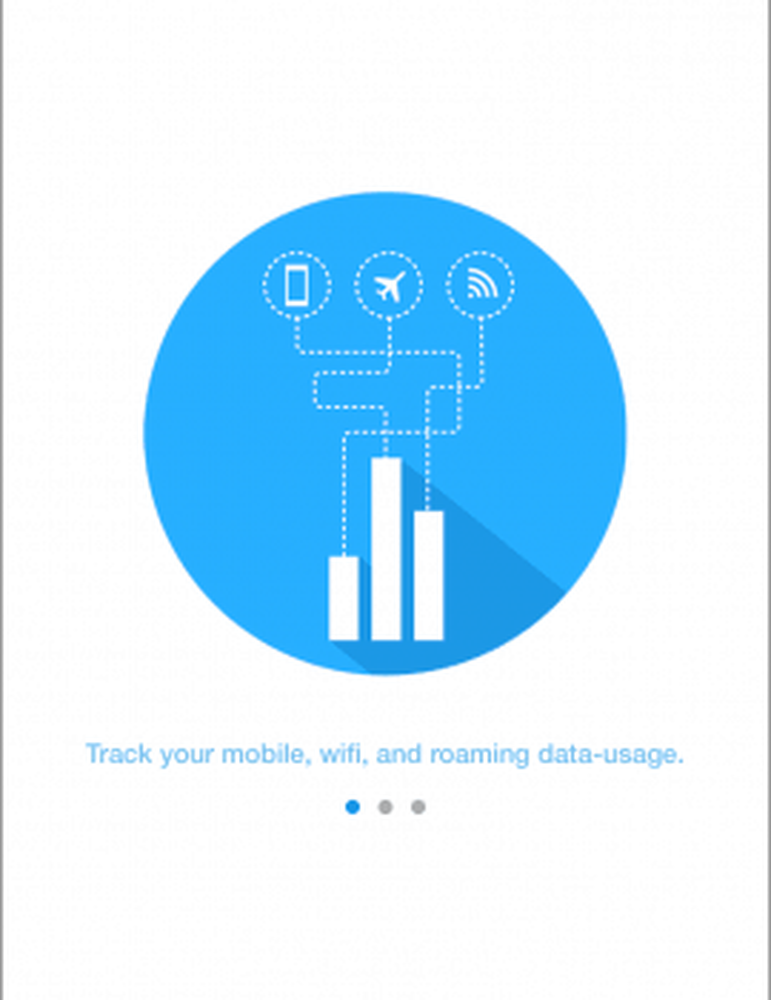
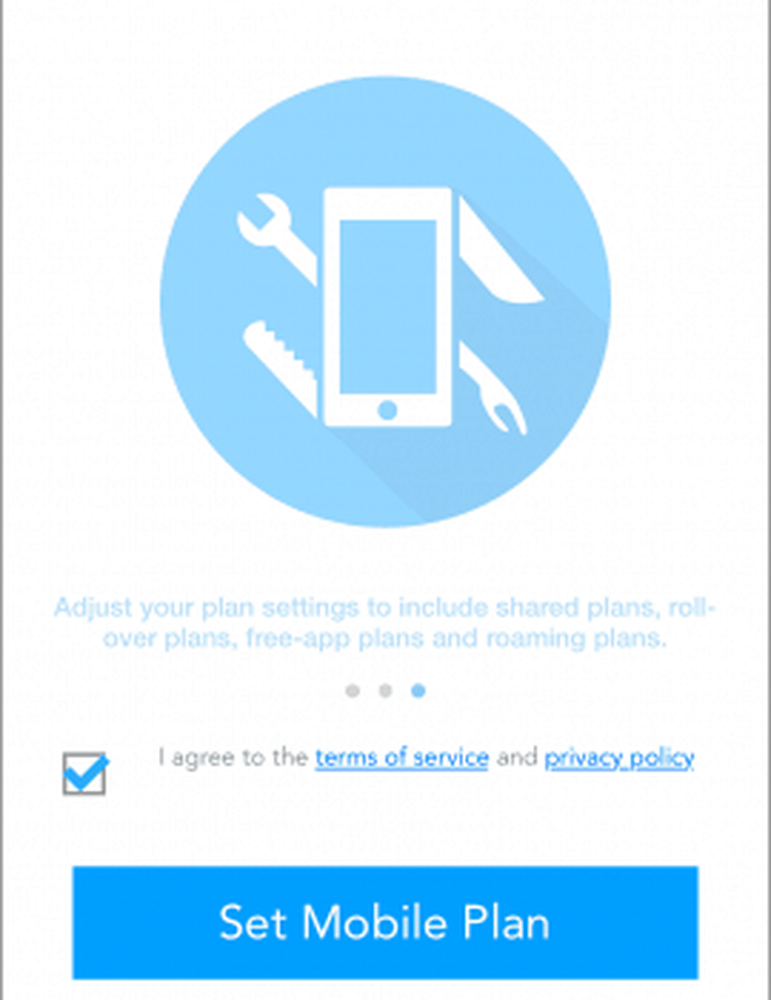
Velg typen plan du vil sette opp, i dette eksemplet; Jeg bruker en individuell plan.
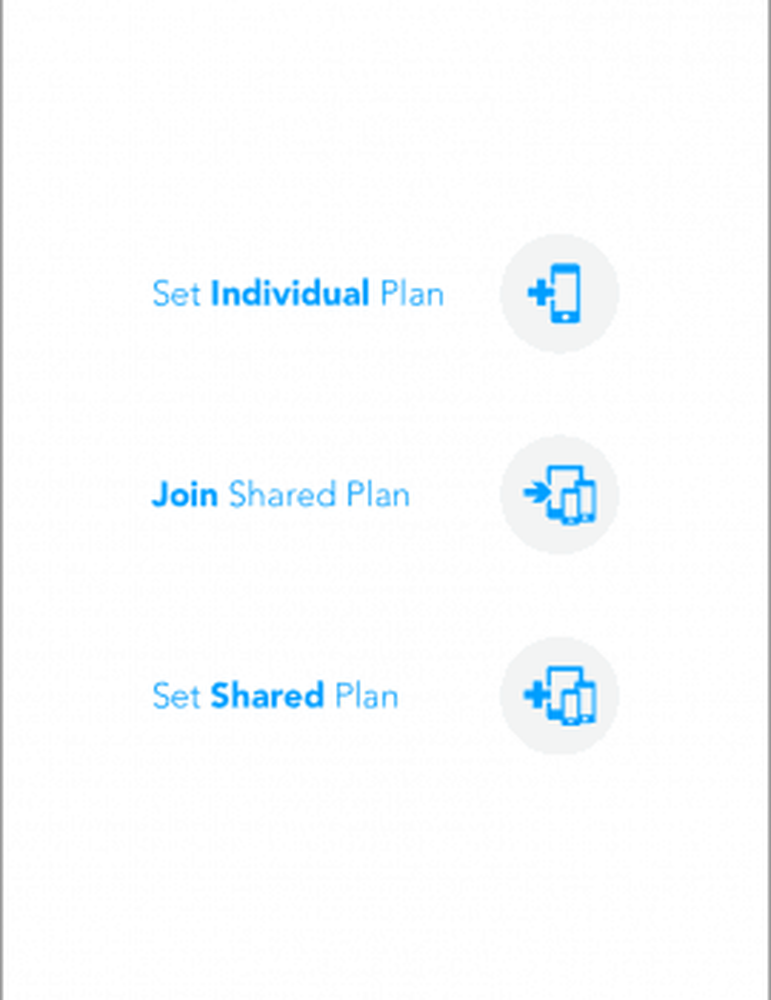
Deretter velger du mobilplanen. Jeg går med forhåndsbetalt siden etterbetalt er ikke et alternativ jeg kan bruke i mitt område. Skriv inn datagrensen. Du finner denne informasjonen ved å ringe en kode, ta kontakt med din operatør for detaljer.
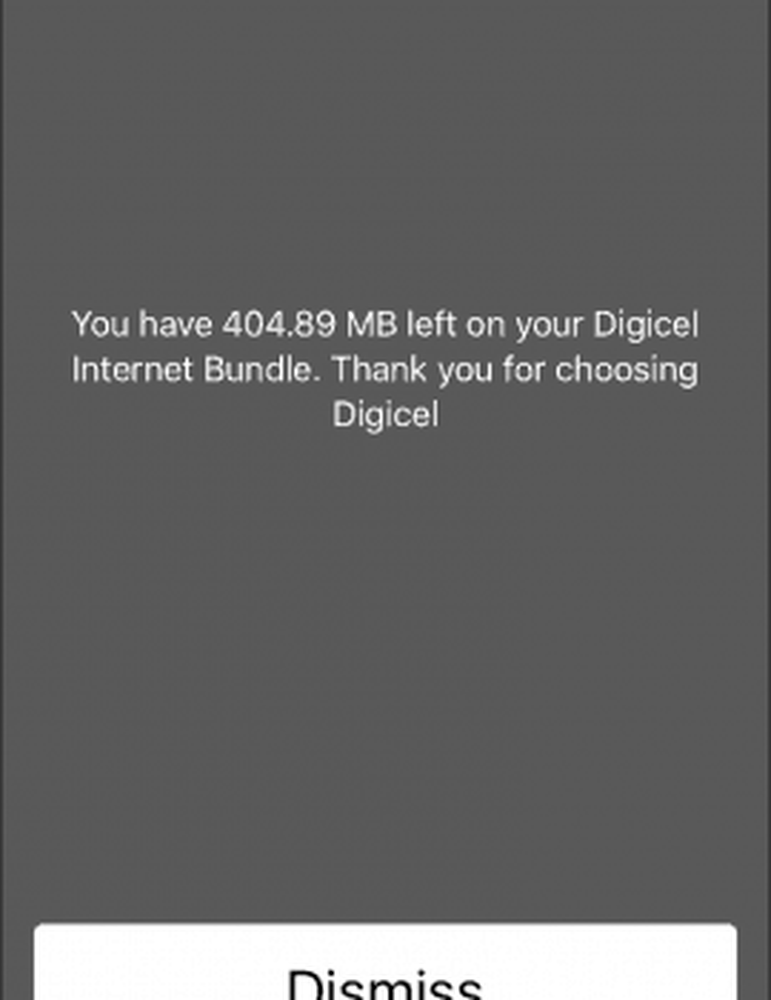
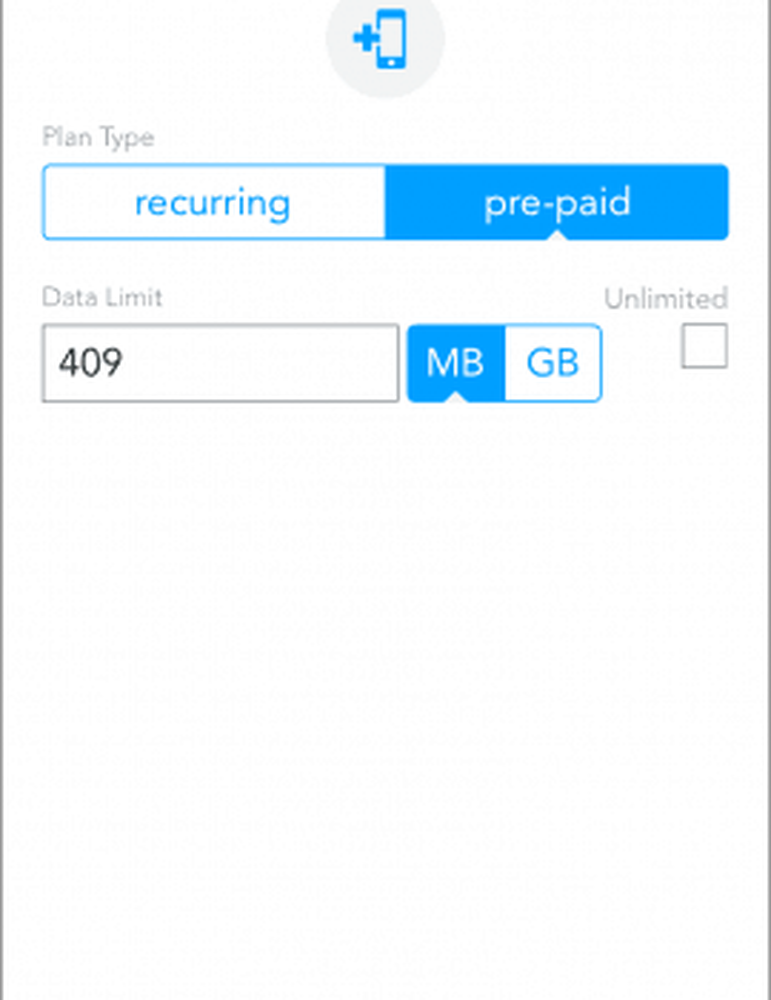
Definer når planen utløper ved å bruke det enkle kalenderen grensesnittet. Min mobiloperatør tilbyr forskjellige planer som inkluderer en til 30 dager. Jeg bruker en 2-dagers plan som er maxed ut på 225 MB, og jeg har noen rollover data som bringer den opp til 409 MBs. Når du har definert utløpet, trykker du på Legg til nå.
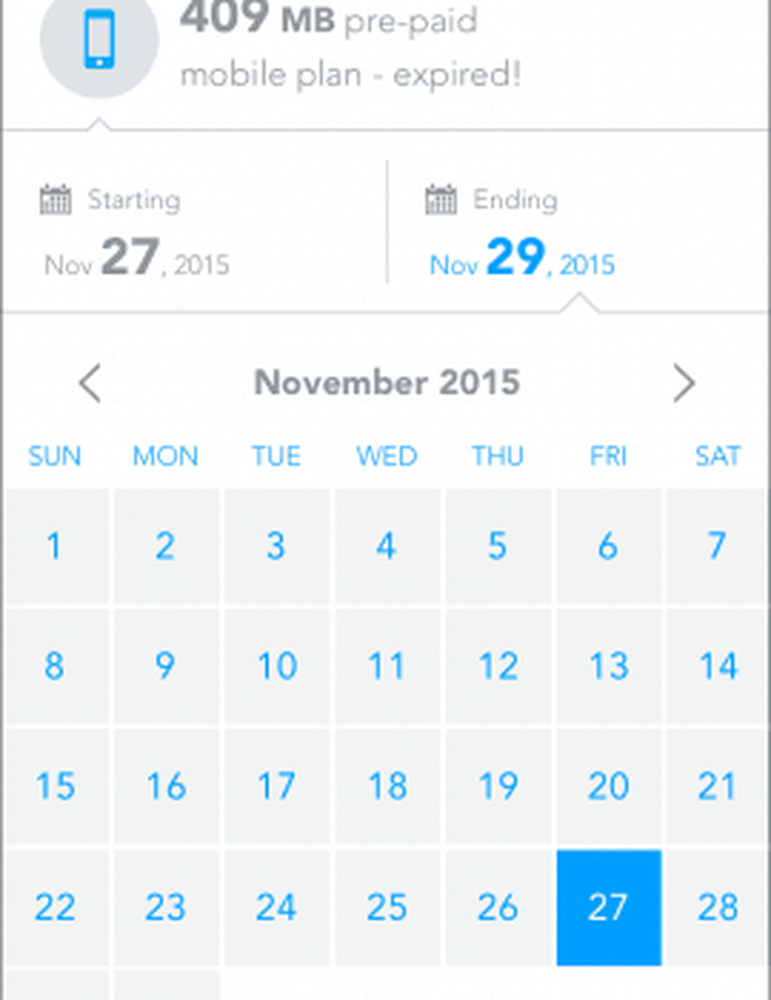
Min Data Manager vil begynne å overvåke dataforbruket.
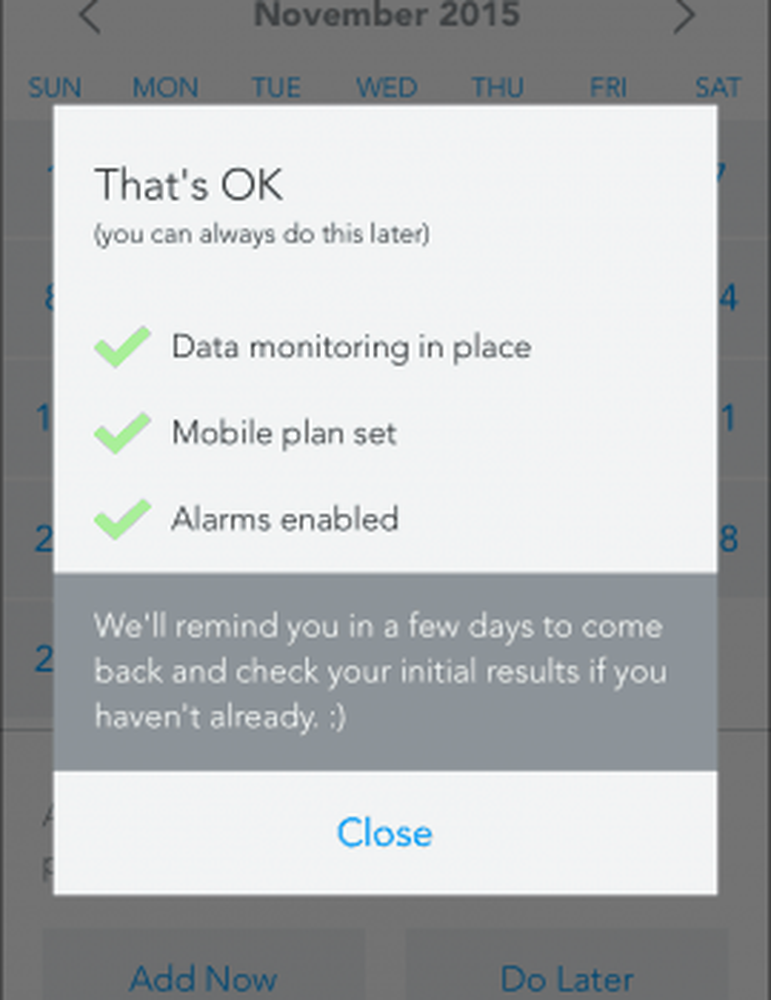
Hvis du blir bedt om tilgang, klikker du Tillat og lar det sende deg varsler, siden det er nøkkelen til å gi deg beskjed når du kan være nær grensen din eller når data er i ferd med å utløpe.
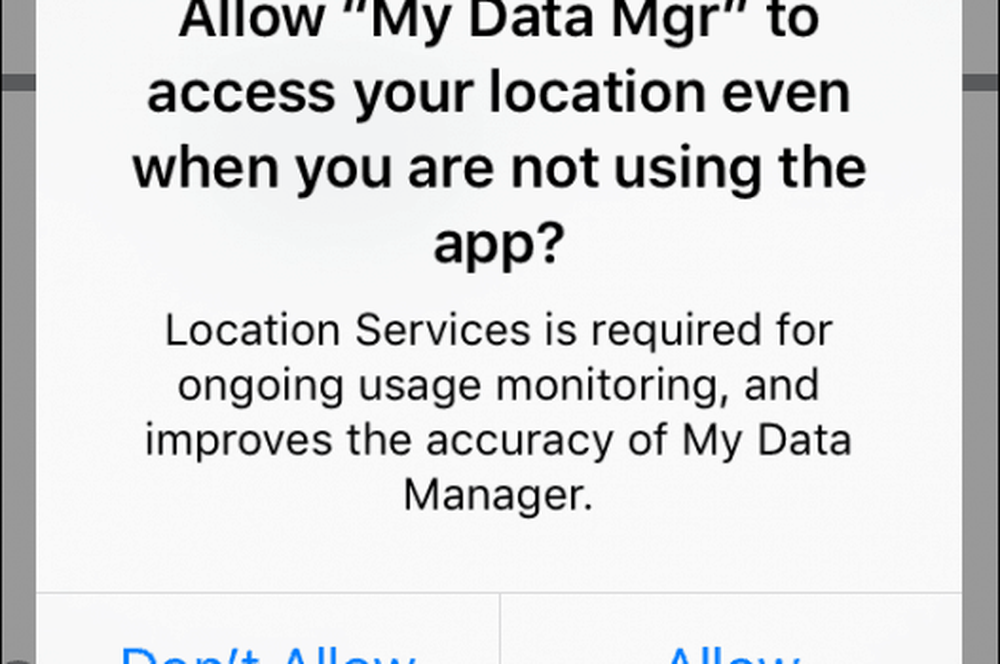
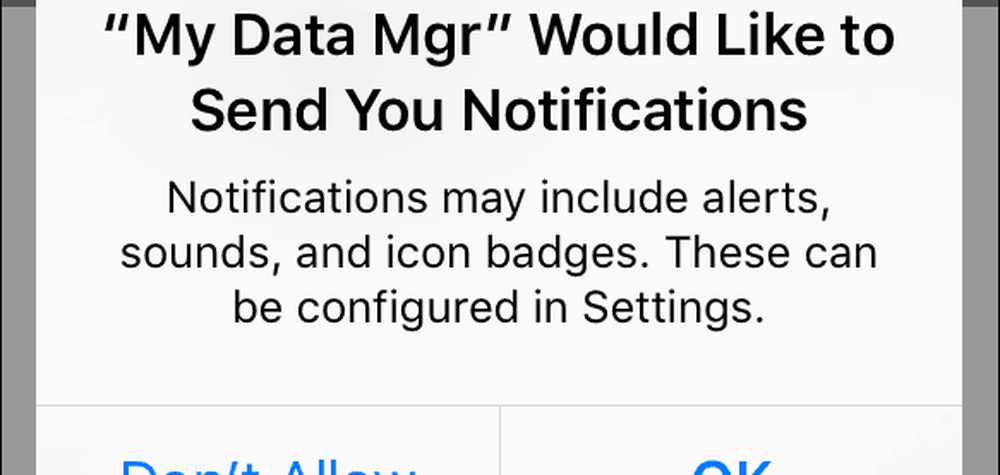
Når du har alt satt opp, vil du bli presentert med hovedgrensesnittet som lar deg spore hvor mye data du har brukt så langt sammen med gjenværende data. Data Manager setter også en kvote for ditt daglige budsjett, så for i dag har jeg 204 MB igjen.
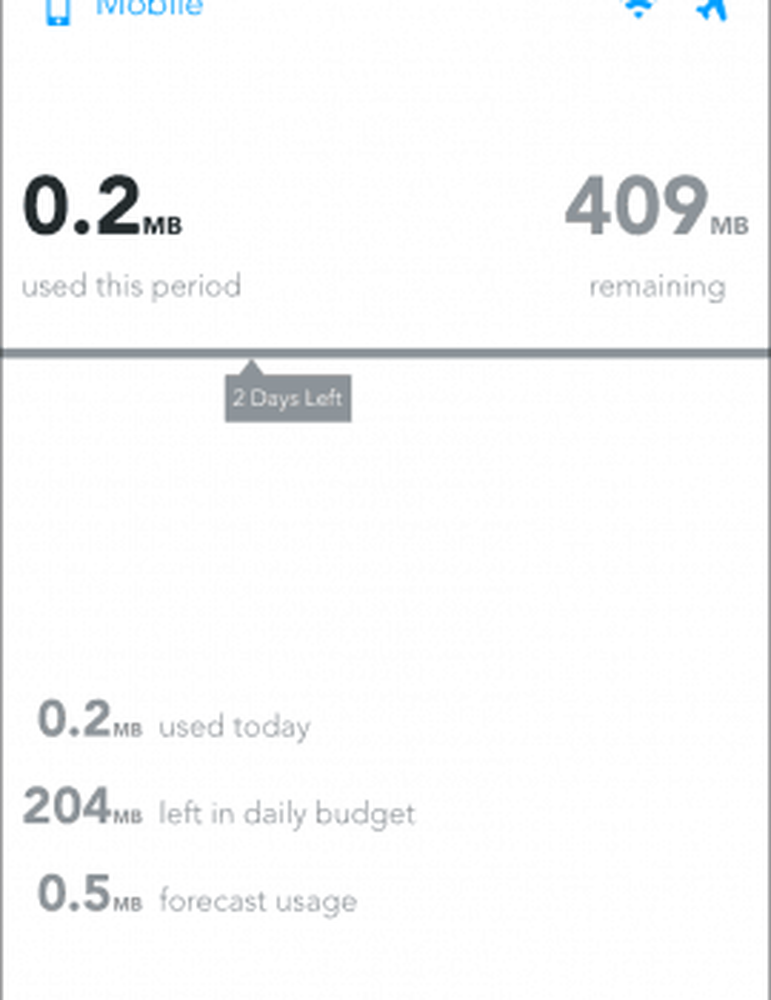
Hvis du vil gjøre justeringer, trykker du bare på hamburger-menyen øverst til høyre, og velg fra en liste over alternativer, inkludert sammendraget, historien, et kart over posisjonen din, tidsur og alarmer. Jeg foreslår at du sjekker ut alarmer og foretar passende endringer der.
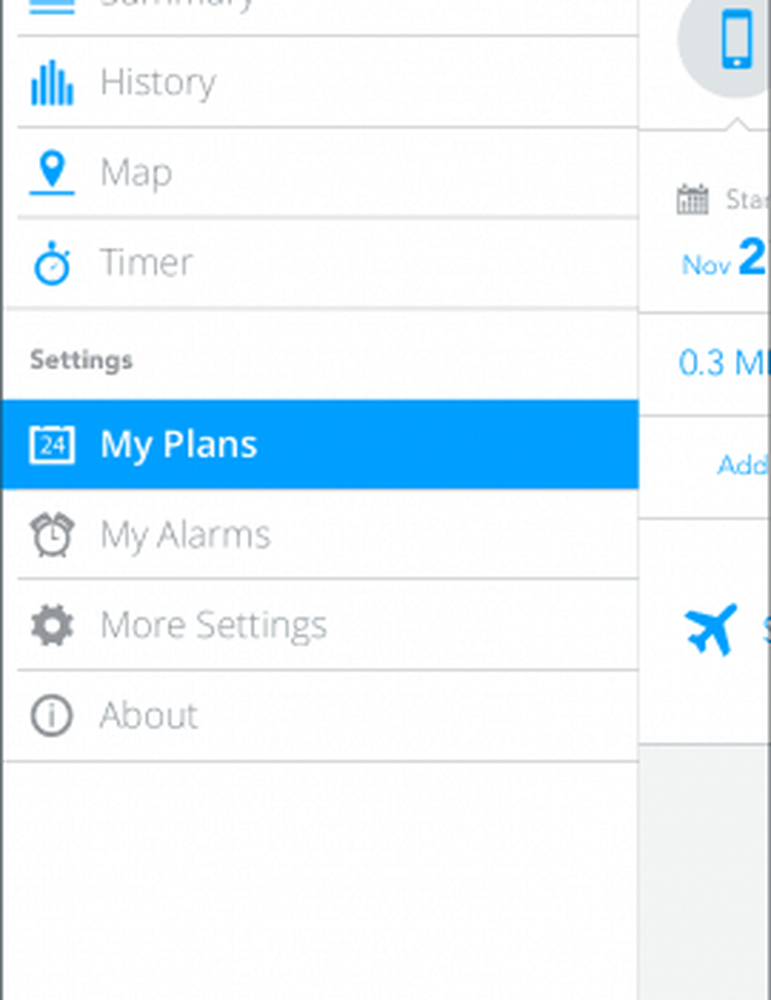
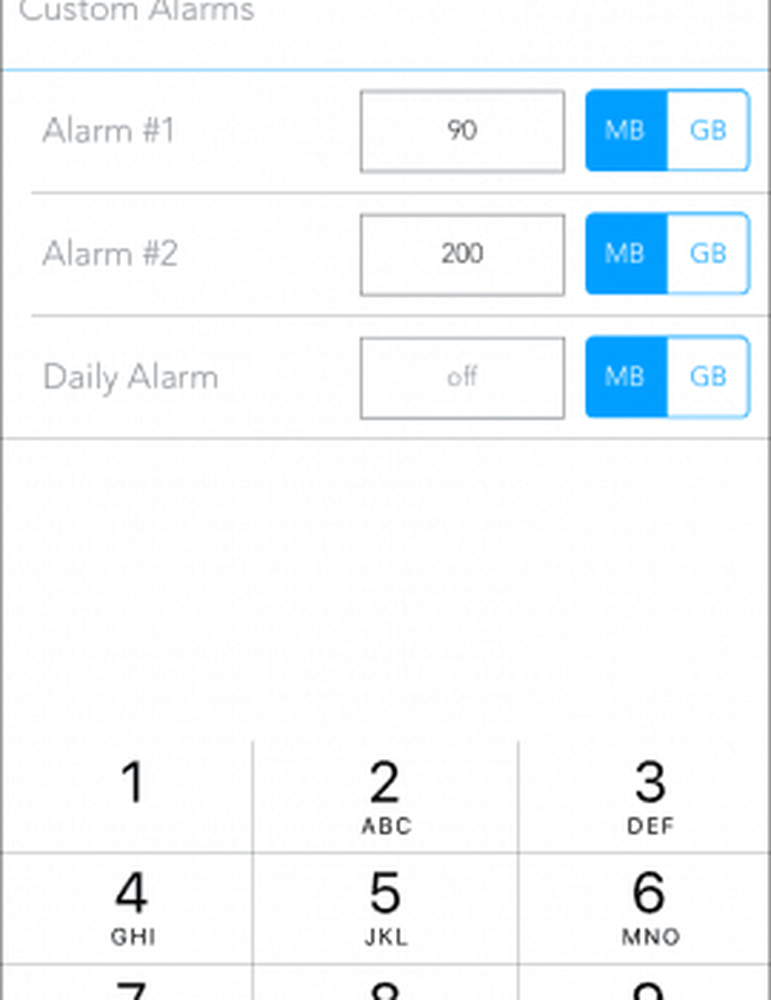
Dette er appen jeg alltid har ønsket for min type dataplaner. Å holde oversikt over alt i et regneark var blitt for mye. Min Data Manager gjør alt arbeidet for meg og gir meg fred i sinnet for å administrere dataene mine effektivt. Hvis du har en begrenset dataplan, gi dette et skudd og gi oss beskjed om hva du synes om det i kommentarene nedenfor.




